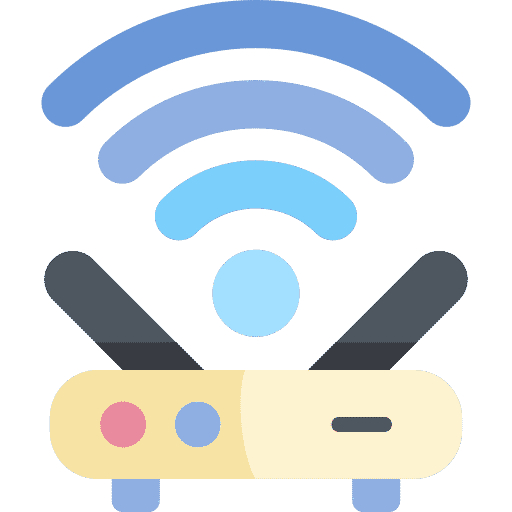每次连接到 Wi-Fi 网络时,您的 Windows 计算机都会自动获取 IP 地址。这就是 Wi-Fi 设备识别您的计算机并路由所有相关流量的方式。 如果您启用了网络共享,则同一网络上的其他设备可以使用此 IP 地址与您的计算机进行通信。
一般来说,大多数用户不需要知道 Wi-Fi IP 地址。但是,如果您正在配置网络共享或想要从特定计算机访问网络共享,则可能需要 IP 地址。
了解如何查找 Wi-Fi IP 地址,就无需手动扫描所有网络系统或尝试随机 IP 地址。
好消息是,Windows 11 可以轻松查找 Wi-Fi 网络的 IP 地址。
您所要做的就是连接到 Wi-Fi 网络并打开“设置”应用程序中的“网络状态”页面。这将立即显示您在 Windows 中连接的当前 IP 地址。
在 Windows 11 中查找 WiFi IP 地址
首先确保您已连接到 Wi-Fi 网络。如果没有连接到 Wi-Fi 网络,您将无法看到 Wi-Fi IP 地址。
右键单击开始按钮。单击菜单中的“设置”。单击左侧的网络和 Internet。然后点击 Wi-Fi。然后单击 Wi-Fi 名称属性。
在这里您将看到有关已连接 Wi-Fi 连接的各种信息。 Wi-Fi 适配器连接到的 SSID。这是 Wi-Fi 网络。目前的网络频段, 2.4Ghz 或 5Ghz。 Wi-Fi 网络通道、 您使用的 DNS 服务器、IPv4 IP 地址和 IPv6 IP 地址。
所有 免费无线网络 您可以在此窗口中找到您需要的信息。
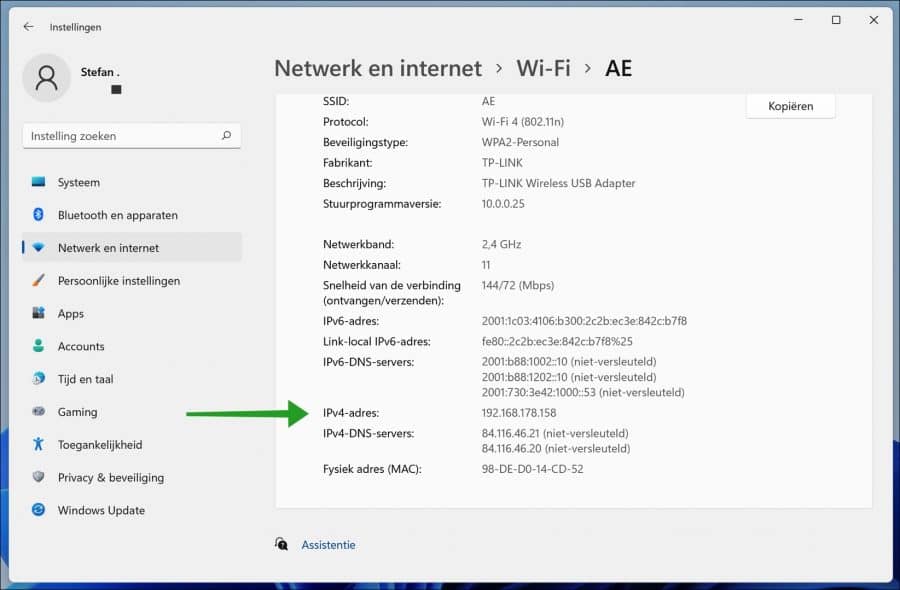
阅读更多:
- WiFi已连接但无法上网?
- 未知网络且无法上网?
- WiFi 在 Windows 11 中无法使用。
- 找出 WiFi 密码。
- Wifi 一直断开。
- 在公共 WiFi 网络中保护您的计算机。
- 谁在我的 WiFi 网络上?
我希望这对你有帮助。感谢您的阅读!